Sony Ericsson Z320 User Manual [ru]
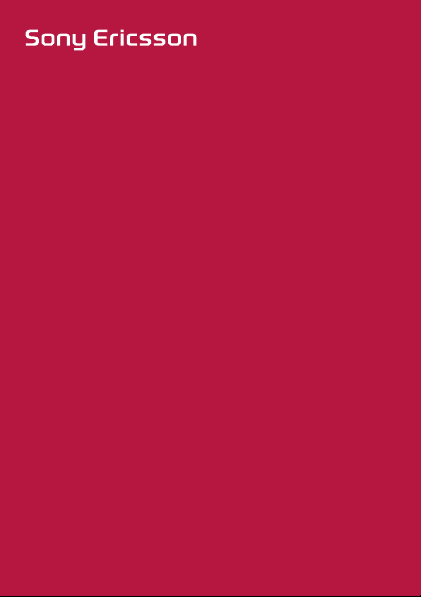
Руководство по
эксплуатации
Z320
This is the Internet version of the User's guide. © Print only for private use.
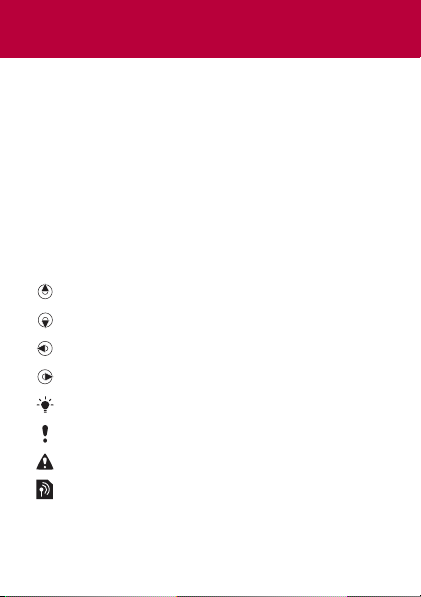
Поздравляем с приобретением телефона
Sony Ericsson Z320. Дополнительное содержимое можно
загрузить по адресу www.sonyericsson.com/fun. После
регистрации по адресу
www.sonyericsson.com/myphone вы получите
возможность бесплатного хранения своих данных всети
Интернет и другие интересные предложения.
Поддержка изделия – по адресу
www.sonyericsson.com/support.
Обозначения
В данном руководстве используются следующие
обозначения:
С помощью джойстика выделите и выберите
>
элемент меню.
Нажмите джойстик вверх.
Нажмите джойстик вниз.
Нажмите джойстик влево.
Нажмите джойстик вправо.
Совет
Примечание
Предупреждение
Усл уга или функция зависит от сотовой сети или
от абонентской подписки. Некоторые меню или
функции могут отсутствовать. Более подробную
информацию можно получить у
сотовой сети.
This is the Internet version of the User's guide. © Print only for private use.
оператора
2
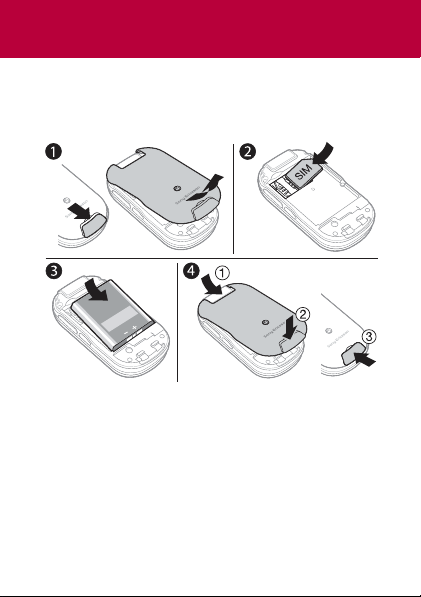
Подготовка телефона
Перед установкой и извлечением SIM-карты
обязательно выключите телефон и отсоедините
от него зарядное устройство.
Для установки SIM-карты и аккумулятора
1 Снимите панель аккумуляторного отсека,
сдвинув фиксатор вниз.
2 Вставьте SIM-карту в держатель (контактами вниз).
3 Вставьте аккумулятор в телефон (этикеткой вверх,
контакты аккумулятора обращены к контактам в
телефоне).
4 Сдвиньте панель аккумуляторного отсека на место
и закройте фиксатор.
This is the Internet version of the User's guide. © Print only for private use.
3
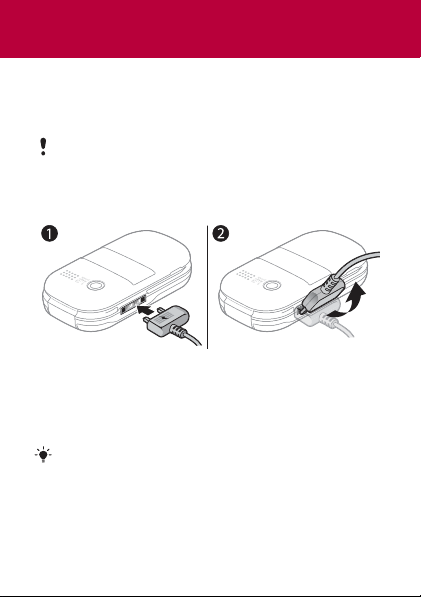
Зарядка аккумулятора
В новом телефоне аккумулятор заряжен не
полностью. Для полной зарядки аккумулятора
требуется примерно 3 часа.
Индикатор уровня заряда может появиться
на экране лишь через 30 минут после начала
зарядки.
Для зарядки аккумулятора
1 Подсоедините зарядное устройство к телефону.
Нажмите любую клавишу для отображения на
экране состояния зарядки.
2 Для отсоединения зарядного устройства отогните
штекер вверх.
Во время зарядки телефон можно использовать.
Аккумулятор можно заряжать как больше
3 часов, так и ме ньше этого времени. Перерывы
в зарядке не ухудшают параметров
аккумулятора.
4
This is the Internet version of the User's guide. © Print only for private use.
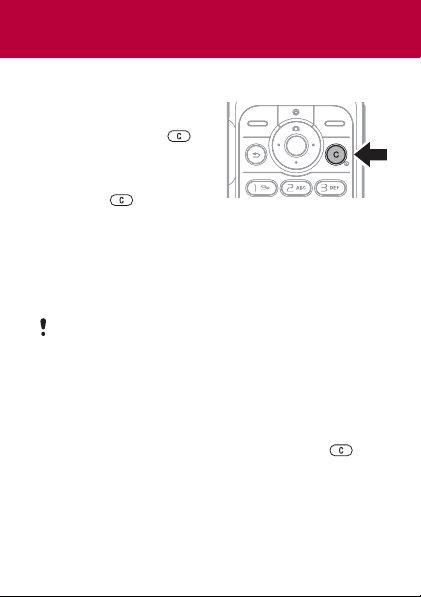
Включение телефона
Для включения телефона
1 Нажмите и удерживайте
нажатой клавишу .
2 Введите PIN-код, если
требуется. Если при
вводе допущена ошибка,
нажмите .
3 Выберите OK.
4 Выберите язык.
5 При первом включении выберите Да для
подготовки телефона к работе с помощью мастера
настройки. Выберите Нет для запуска мастера
настройки в другое время.
После включения телефона и
ввода PIN на экране отображается
название оператора сотовой сети.
Такое состояние телефона или экрана
называется режимом ожидания.
Телефон готов к посылке и приему вызовов.
Для выключения телефона
• Нажмите
Для запуска мастера настройки
• В режиме ожидания выберите Меню > Параметры
This is the Internet version of the User's guide. © Print only for private use.
и удерживайте нажатой клавишу .
> Общие > Мастер настр-ки > Основные парам.
5
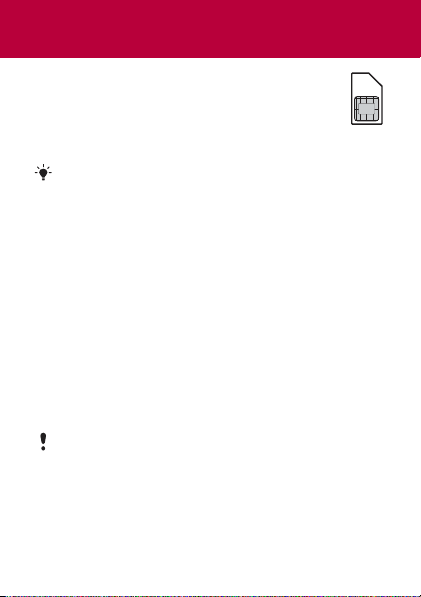
SIM-карта
SIM-карта (модуль идентификации абонента),
предоставляемая оператором сотовой сети,
содержит информацию об абонентской
подписке. Перед установкой и извлечением
SIM-карты обязательно выключите телефон
иотсоедините от него зарядное устройство.
Скопируйте контакты на SIM-карту перед ее
извлечением из другого телефона. Контакты
можно также сохранить в памяти телефона.
См. раздел “Контакты” на стр. 17.
PIN-код (блокировка SIM-карты)
PIN-код (персональный идентификационный номер)
используется функцией блокировки SIM-карты, которая
защищает от несанкционированного использования
абонентскую подписку, но не телефон. Если функция
блокировки карты активна, при включении телефона
необходимо ввести PIN-код. При вводе PIN-кода цифры
отображаются на экране звездочками, за исключением
случая, когда PIN-код начинается с тех же цифр, что и
номер службы
Это позволяет вызвать номер службы экстренной
помощи без ввода PIN-кода.
При вводе неверного PIN-кода три раза
подряд на экране появляется сообщение
Код PIN заблокирован. Введите код PUK,
предоставленный оператором.
по разблокированию SIM-карты см. в разделе
Блокировки на стр. 34.
This is the Internet version of the User's guide. © Print only for private use.
экстренной помощи (например, 112).
Инструкции
6
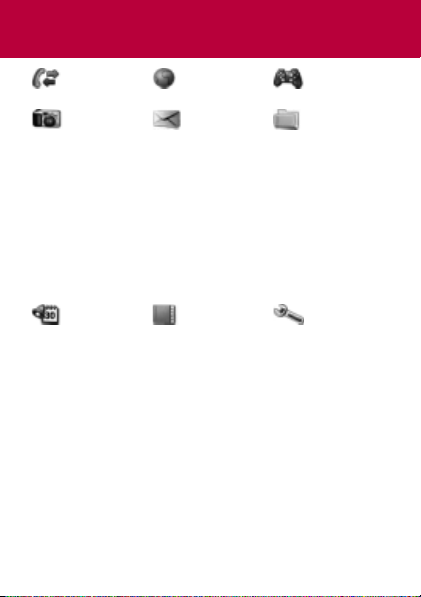
Обзор системы меню
Вызовы Интернет Игры
Камера Сообщения Диспетч.
файлов
Нов.сообщение
Входящие
Черновики
Исходящие
Переданные
Сохраненные
Голосов. почта
Шаблоны
Параметры
Альбом кам.
Изображения
Сигналы выз.
Темы
Закладки
Игры
Приложения
Прочее
Органайзер Контакты Параметры
Интеракт. услуги
Будильники
Приложения
Календарь
Задания
Заметки
Калькулятор
Таймер
Секундомер
Некоторые из меню и значков, рассматриваемых в данном
документе, зависят от оператора, сотовой сети и условий
абонентской подписки. Работа некоторых функций
изменяется при изменении параметров телефона.
Функции
Новый контакт
Общие
Звуки и сигналы
Дисплей
Вызовы
Связь
7
This is the Internet version of the User's guide. © Print only for private use.
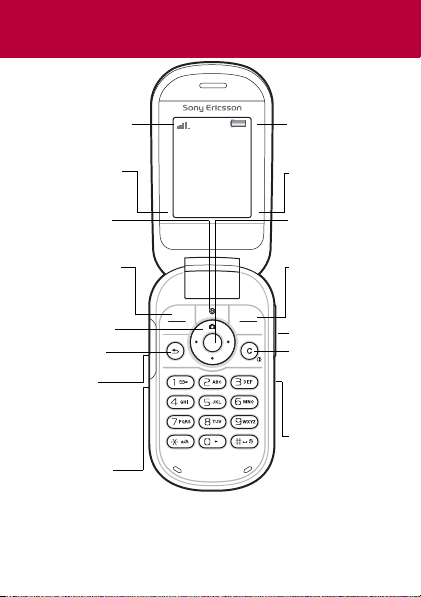
Основные элементы телефона
Обслуживание
сотовой сети
Функция
левой
клавиши
выбора
Клавиша
“Интернет”
Левая
клавиша
выбора
Клавиша
управления
камерой
Клавиша
“Назад”
Зарядка
аккумулятора
(разъем USB)
Вызовы
Меню
Состояние
аккумулятора
Функция
правой
клавиши
выбора
Джойстик
Правая
клавиша
выбора
Клавиши
регулировки
громкости
Клавиша
очистки (C)
Клавиша
включения/
выключения
ИК-порт
Микрофон
8
This is the Internet version of the User's guide. © Print only for private use.
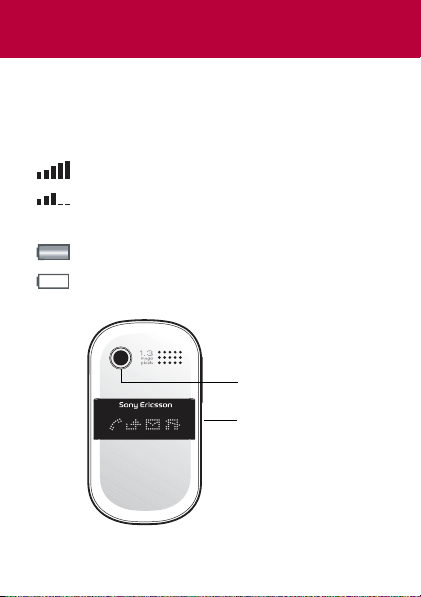
Обслуживание сотовой сети
Сегменты индикатора отображают уровень сигнала
сотовой сети GSM. При нарушении связи переместите
телефон в другое место. Сообщение Нет сигнала
сети указывает, что телефон находится вне зоны
обслуживания сотовой сети.
= хороший прием сигнала сети
= средний прием сигнала сети
Состояние аккумулятора
= аккумулятор телефона полностью заряжен
= аккумулятор телефона разряжен
Задняя сторона
Объектив
камеры
Дополнительный
дисплей
9
This is the Internet version of the User's guide. © Print only for private use.
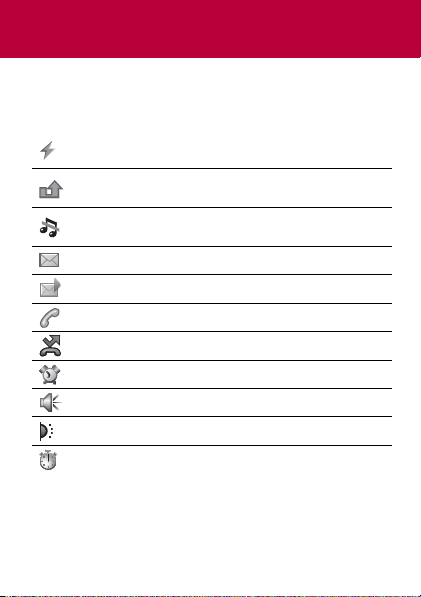
Значки на экране
Ниже приведено краткое описание некоторых значков,
которые могут отображаться на экране.
Значок Описание
Зарядка аккумулятора (отображается вместе
с индикатором состояния аккумулятора).
Имеется непринятый вызов. См. раздел
“Телефонные вызовы” на стр. 15.
В телефоне установлен беззвучный режим
работы.
Получено новое текстовое сообщение.
Получено новое мультимедийное сообщение.
Текущ ий вызов.
Активна услуга переадресации вызовов.
Уст ан о вл е н будильник.
Включен громкоговоритель.
Включен ИК-порт.
Работает секундомер.
10
This is the Internet version of the User's guide. © Print only for private use.
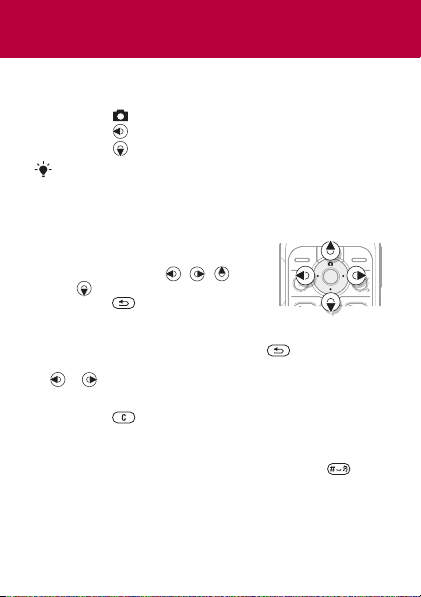
Быстрый доступ
Для непосредственного обращения к некоторым
функциям в режиме ожидания можно использовать
джойстик.
• Нажмите для включения камеры.
• Нажмите для ввода сообщения.
• Нажмите для перехода в список контактов.
Для изменения команды джойстика для
режима ожидания выберите Меню
> Параметры > Общие > Ссылки.
Изменить команду включения камеры нельзя.
Перемещение по меню
• В режиме ожидания выберите
Меню и нажмите , ,
или .
• Нажмите для возврата на
один уровень в системе меню.
• Для возврата
и удерживайте нажатой клавишу .
• Для перемещения между вкладками используйте
и .
Для удаления объектов
• Нажмите .
Для отключения звуковых сигналов
• Для включения и отключения беззвучного режима
нажмите и удерживайте нажатой клавишу .
Для просмотра полезных советов и подсказок
• В режиме ожидания выберите Меню > Параметры
> Общие > Мастер настр-ки > Советы.
This is the Internet version of the User's guide. © Print only for private use.
в режим ожидания нажмите
11
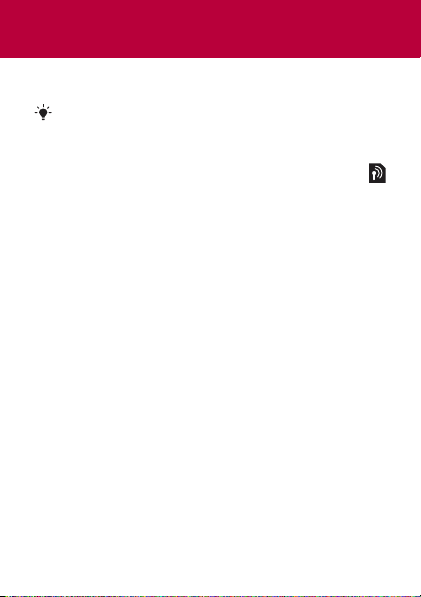
Сообщения
Телефон поддерживает различные услуги обмена
сообщениями.
Инструкции по вводу текста и цифр
см. вразделе “Ввод текста” на стр. 29.
Текстовые сообщения
Для передачи текстовых сообщений требуется
номер центра обслуживания, который
предоставляется оператором сотовой сети.
Для просмотра и сохранения номера центра
обслуживания
1 В режиме ожидания выберите Меню > Сообщения
> Параметры > Сообщ. SMS > Центр обслуж.
2 Если номер отсутствует, выберите Нов. центр
обсл. и введите номер (включая префикс доступа
к международной связи “+” и код страны).
Выберите Сохр
Для ввода и передачи текстового сообщения
1 В режиме ожидания выберите Меню > Сообщения
> Нов.сообщение > SMS-сообщ.
2 Введите сообщение и выберите Продолж.
3 Выберите Тел. номер, введите номер и выберите
OK.
4 Выберите Перед.
This is the Internet version of the User's guide. © Print only for private use.
.
12
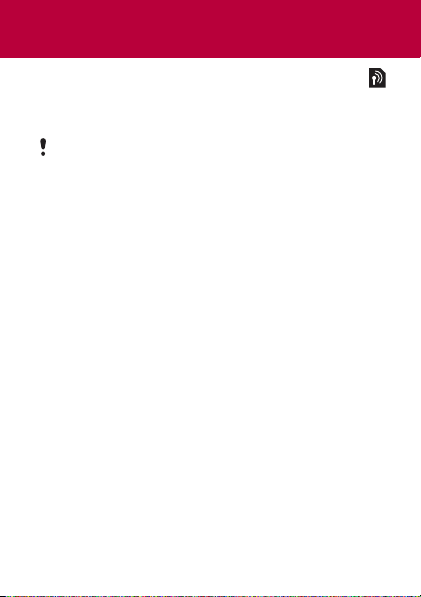
Мультимедийные сообщения
В мультимедийных сообщениях можно пер едавать
самое разнообразное содержимое, включая текст,
звук и изображения.
В те л ефоне должны быть сохранены правильные
параметры подключения к сети Интернет (MMS).
Откройте страницу www.sonyericsson.com/support
и заполните запрос на получение текстового
сообщения с необходимыми параметрами либо
обратитесь к оператору сотовой сети.
Для создания и передачи мультимедийного
сообщения
1 В режиме ожидания выберите Меню > Сообщения
> Нов.сообщение > Сообщ. MMS.
2 Выберите Функции и выберите объект, который
требуется включить в сообщение.
3 Введите сообщение и выберите OK > Продолж.
4
Выберите
5 Выберите Перед.
Для сохранения объектов из мультимедийного
сообщения
1 В сообщении выберите Функции > Сохр. объекты.
2 Выберите объект и папку для его сохранения.
Для удаления всех переданных сообщений
1 В режиме ожидания выберите Меню > Сообщения
> Переданные.
2 Выберите Функции > Удалить все сбщ > Да.
This is the Internet version of the User's guide. © Print only for private use.
Тел. номер
, введите номер и выберите OK.
13
